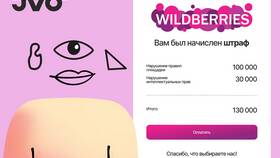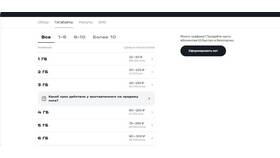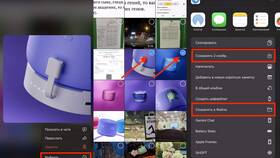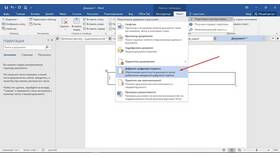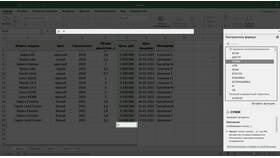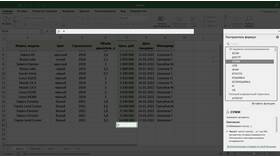| Использование Adobe Acrobat | Профессиональное решение с расширенными функциями |
| Онлайн-сервисы | Быстрое решение без установки программ |
| Бесплатные программы | Локальные приложения с базовым функционалом |
| Командная строка (для IT-специалистов) | Автоматизация процесса объединения |
- Откройте Adobe Acrobat DC
- Выберите "Инструменты" → "Объединить файлы"
- Нажмите "Добавить файлы" и выберите PDF для объединения
- Отсортируйте страницы перетаскиванием
- Нажмите "Объединить" и сохраните новый файл
- Извлечение конкретных страниц из документов
- Настройка порядка страниц вручную
- Оптимизация размера итогового файла
- Добавление колонтитулов и нумерации
| PDF24 Creator | - Простое перетаскивание файлов
- Редактирование перед объединением
- Пакетная обработка
|
| Foxit PhantomPDF | - Поддержка больших документов
- Сохранение закладок и аннотаций
- Шифрование итогового файла
|
- Smallpdf (smallpdf.com/ru/merge-pdf)
- iLovePDF (ilovepdf.com/ru/merge_pdf)
- PDF2Go (www.pdf2go.com/ru/merge-pdf)
| Доступность | Не требует установки программ |
| Скорость | Быстрая обработка небольших файлов |
| Кроссплатформенность | Работает на любом устройстве с браузером |
- Проверяйте политику конфиденциальности сервиса
- Не загружайте конфиденциальные документы
- Удаляйте файлы с сервера после обработки
- Используйте защищенные HTTPS-соединения
- Установите Ghostscript (www.ghostscript.com)
- Выполните команду: gs -dBATCH -dNOPAUSE -q -sDEVICE=pdfwrite -sOutputFile=merged.pdf file1.pdf file2.pdf
- Проверьте созданный файл merged.pdf
Рекомендации по качеству
- Используйте исходные PDF одинакового качества
- Проверяйте итоговый файл на целостность страниц
- Для важных документов делайте резервные копии
- Оптимизируйте размер перед отправкой по email
Выбор метода объединения PDF зависит от требований к конфиденциальности, сложности документа и доступных инструментов. Для разовых задач подойдут онлайн-сервисы, для профессиональной работы - специализированные программы.